FirefoxおよびInternet Explorerでは、 [ファイル ]メニューから[ファイルを開く] (Firefox)または[開く] (Internet Explorer)を選択してHTMLファイルを開くことができます。

Google Chromeにはメニューバーがないため、ブラウザでHTMLファイルを開くための直接的な方法はありません。 ただし、ファイルURIスキーム(詳細については//en.wikipedia.org/wiki/File_URI_schemeを参照)を使用して、コンピュータからファイルを開くことができます。
これを行うには、Chromeのアドレスバーに「 C: 」(引用符なし)と入力してEnterキーを押します。 これはfile:/// C:/を開くショートカットです。
メモ:開くファイルが別のハードドライブにある場合は、そのドライブのドライブ文字( D:など)を入力してください 。 この例では、開きたいファイルはC:ドライブにあります。
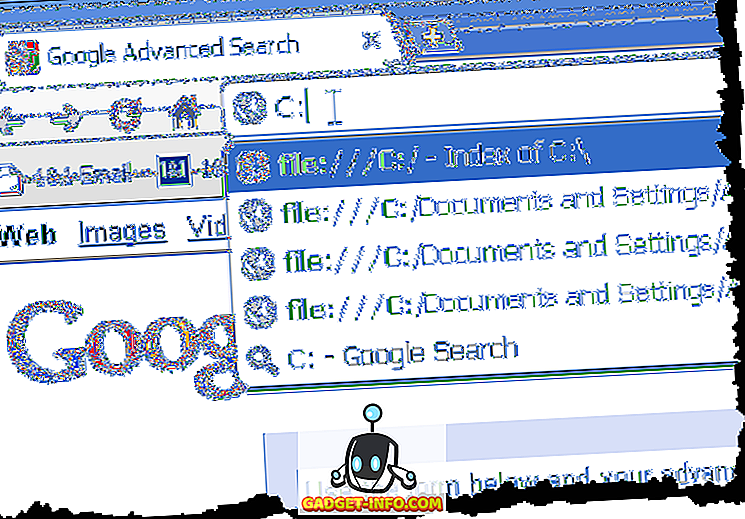
C:ドライブのディレクトリとファイルは、Chromeウィンドウにリンクとして表示されます。 リンクをクリックして、開きたいHTMLファイルが含まれているディレクトリに移動します。
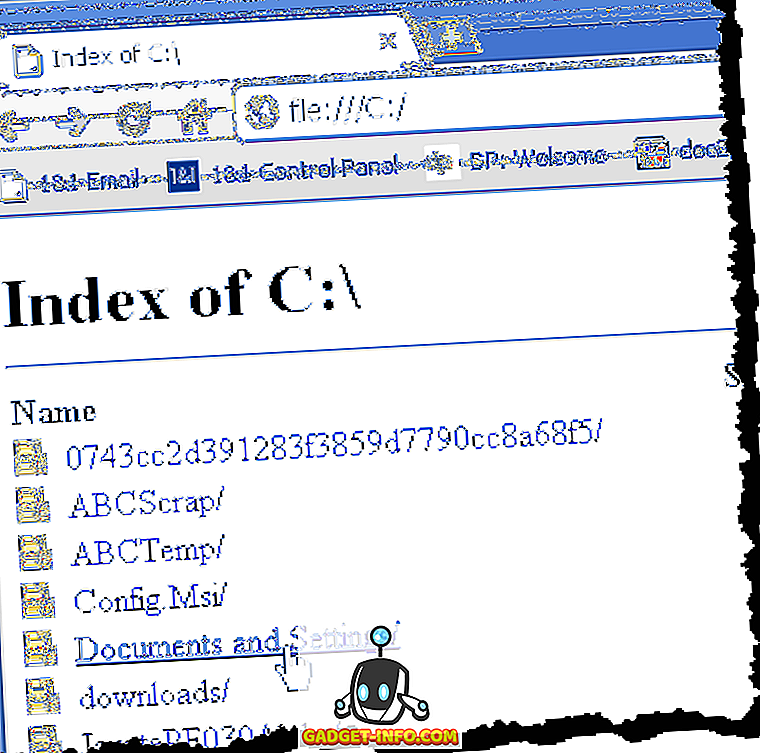
HTMLを開くには、Chromeウィンドウのリンクをクリックしてください。
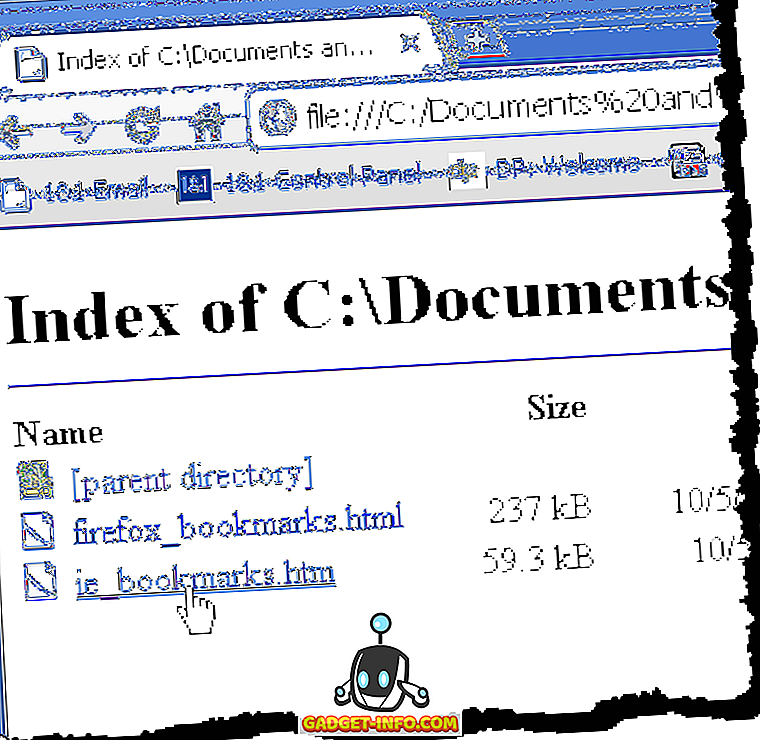
ファイルがChromeウィンドウに表示されます。
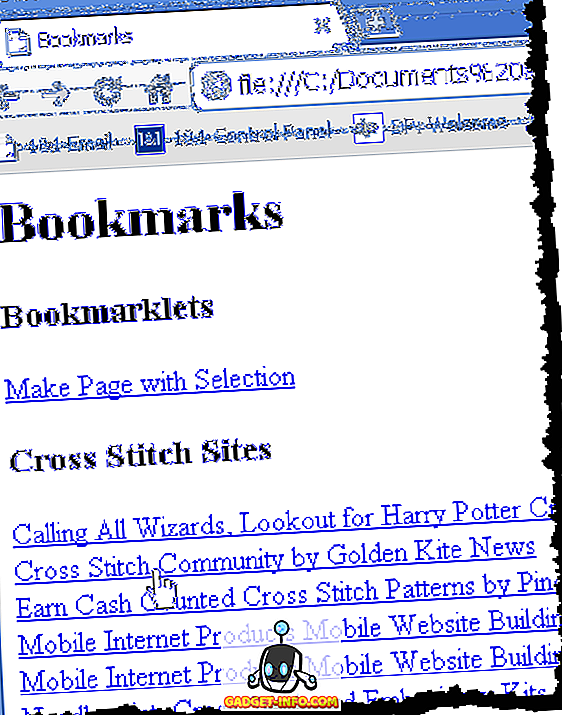
キーボードショートカットを使用してChromeでファイルを開くこともできます。 Ctrl + Oを押して[ 開く ]ダイアログボックスにアクセスします。 開くファイルが含まれているディレクトリに移動して選択し、[ 開く ]をクリックします。
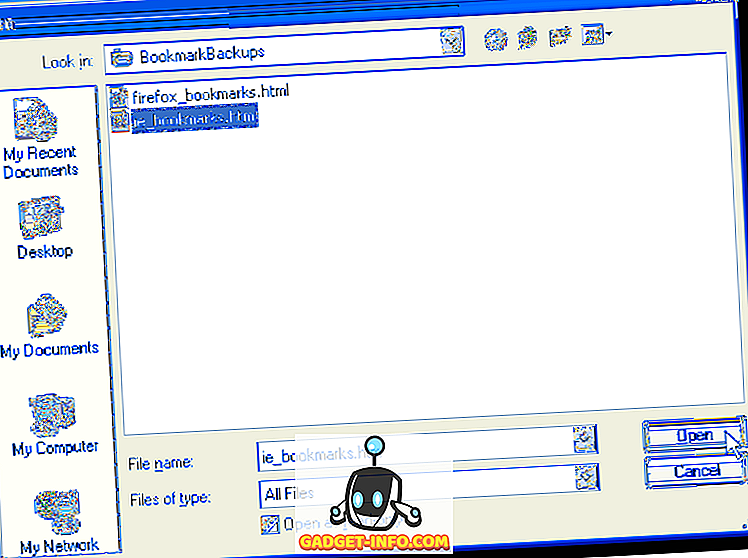
最後に、HTMLファイルをタブにドラッグアンドドロップすると、Chromeが自動的にページを読み込みます。 明らかに利用できない機能のためにGoogle Chromeで利用可能なキーボードショートカットがたくさんあります。 詳細については、WindowsショートカットのGoogle Chromeヘルプのヘルプページを参照してください。 楽しい!









![ソーシャルメディア - 1998年から2011年までのGoogleのナビゲーション履歴[PICS]](https://gadget-info.com/img/social-media/167/google-s-navigation-history-from-1998-2011-5.png)